Hai deciso di provare Google Assistant, l’assistente vocale di Google, per scoprire come si comporta e cosa tutto riesce a fare? In questo articolo vogliamo darti una mano: ti spiegheremo infatti come attivare Google Assistant.
Indice:
- Requisiti indispensabili per usare Google Assistant
- Fai riconoscere la tua voce a Google Assistant
- Attivare Google Assistant dicendo “Hey Google”
- Attivare Google Assistant digitando una domanda o un comando con la tastiera del telefono
- Attivare Google Assistant tramite app
- Attivare Google Assistant stringendo il telefono
Segui Google Italia su Telegram, ricevi news e offerte per primo
Motorola edge 60, 8/256 GB
50+50+10MP, 6.67'' pOLED 120Hz, Batteria 5200mAh, ricarica 68W, Android 15
Requisiti indispensabili per usare Google Assistant
Prima di tutto, verifica che il tuo smartphone rispetti i seguenti requisiti:
- Avere la versione Android 5.0 o successive, con 1 GB di memoria disponibile, oppure la versione Android 6.0 o successive con 1,5 GB di memoria disponibile
- Aver scaricato e installato l’app Google (versione 6.13 o successive)
- Disporre dei Google Play Services
- Avere uno schermo con una risoluzione minima pari a 720p
- Aver già impostato la lingua del dispositivo in uso su una di quelle supportate dall’Assistente Google
Fai riconoscere la tua voce a Google Assistant
Se è la prima volta che vuoi usare Google Assistant, prima di poterlo attivare devi far riconoscere all’assistente vocale la tua voce:
- Apri l’app Google
- Tocca su “Altro” (l’icona dei tre puntini in basso a destra)
- Vai su “Impostazioni”
- Pigia su “Assistente Google”
- Fai tap su “Voice Match”
- Sposta la levetta da sinistra a destra (posizione ON) accanto a “Hey Google” per attivare Google Assistant con la voce a schermo spento
- Tocca “Avanti” nella schermata “Accedi all’assistente con il comando Hey Google”
- Pigia su “I agree” per accettare le condizioni di utilizzo di Voice Match, il sistema che consente all’assistente di identificarti e distinguerti dalle altre persone che potrebbero usare il dispositivo
- Ripeti due volte consecutive “Ok Google” e altre due volte consecutive “Hey Google” per insegnare all’assistente a riconoscere la tua voce
- Pigia su “Fine” per completare la procedura
Nota: se hai uno smartphone Android, il sistema ti chiede di configurare Google Assistant durante la prima installazione. Qualora dovessi saltare questo passaggio non preoccuparti però, puoi sempre configurarlo in un secondo momento seguendo i passaggi descritti qui sopra.
Attivare Google Assistant dicendo “Hey Google”
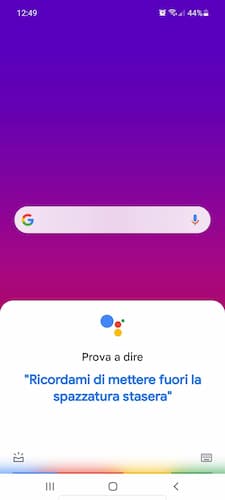

Il modo più semplice per attivare Google Assistant è usando il comando vocale “Hey Google” o “Ok Google”. L’assistente riconosce la tua voce anche se lo schermo è bloccato o stai usando un’altra app.
Nota: se lo smartphone è bloccato, assicurati di aver consentito di visualizzare i risultati personali nella schermata di blocco. Per attivare i risultati personali ripeti “Hey Google, apri le impostazioni dell’assistente”, dopodiché tocca “Personalizzazione” e fai tap due volte consecutive su “Risultati personali” e “Risultati personali schermata di blocco”.
Leggi anche: Provare per credere, ecco alcune frasi alternative a “Ok Google”
Attivare Google Assistant digitando una domanda o un comando con la tastiera del telefono
Un altro modo per attivare l’Assistente Google è attraverso una domanda o un comando scritto con la tastiera del cellulare. Questi i passaggi da seguire:
- Tocca e tieni premuto il pulsante Home del dispositivo
- Pigia sull’icona della tastiera
- Digita la domanda o il comando
- Fai tap su Invia (l’icona di invio del messaggio) per sottoporre la domanda all’assistente
Importante: gli smartphone Samsung – per realizzare questa guida abbiamo usato il modello Samsung Galaxy A52 – con una pressione prolungata del tasto Home avvia l’interfaccia intelligente Bixby. In teoria ci sarebbe la possibilità di attivare l’assistente di Google con un doppio tocco, ma se vai su Impostazioni > Funzioni avanzate > Tasto laterale > Apri applicazione, il sistema non permette di scegliere Google Assistant, nonostante sia già stata scaricata l’app sul telefono.
Attivare Google Assistant tramite app

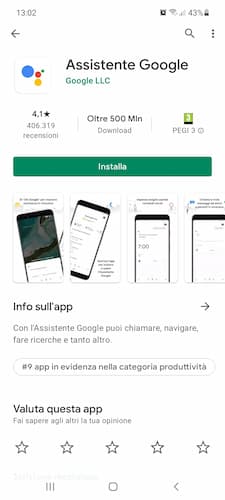
In alternativa puoi attivare l’assistente vocale di Google tramite l’app ufficiale:
- Scarica l’app Assistente Google
- Tocca “Apri” per avviarla
- Usa la voce per fare una domanda o dare un comando
Attivare Google Assistant stringendo il telefono
Se possiedi un Google Pixel 2, 3, 3a o 4 puoi avviare l’assistente semplicemente stringendo la metà inferiore del telefono. Dopo pochi secondi sarai poi in grado di chiedergli qualsiasi cosa.
Ti potrebbe interessare anche: Ok Google, cosa puoi fare? Ecco 7 nuove funzioni da conoscere


